Como imprimir o calendário por categoria no Outlook?
Você pode estar acostumado a criar itens de calendário por categorias para gerenciar facilmente seu calendário no Outlook. Normalmente, uma determinada categoria está relacionada a um tipo específico de trabalho. E às vezes você precisa imprimir o calendário com reuniões específicas de uma determinada categoria. Para imprimir o calendário por categoria no Outlook, agora fornecemos um método detalhado.
Imprimir calendário por categoria no Outlook
Imprimir calendário por categoria no Outlook
Para imprimir o calendário por categoria no Outlook, primeiro você precisa filtrar os itens por uma determinada categoria e depois imprimir apenas o item daquela categoria. Por favor, siga os passos abaixo.
1. Alterne para a visualização de Calendário clicando em "Calendário" no Painel de Navegação.
2. Abra o calendário com a categoria específica que deseja imprimir.
3. No Outlook 2010 e 2013, clique em "Visualizar" > "Configurações de Visualização". Veja a captura de tela:

No Outlook 2007, clique em "Visualizar" > "Visualização Atual" > "Personalizar Visualização Atual".

4. Na caixa de diálogo "Configurações Avançadas de Visualização"/"Personalizar Visualização", clique no botão "Filtro".
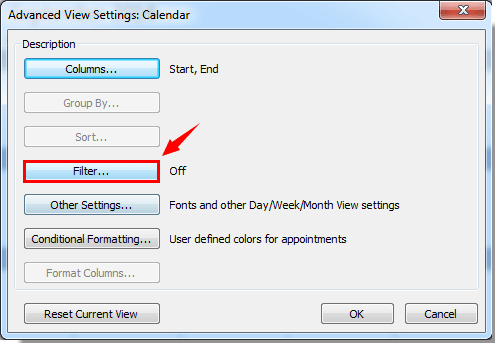
5. Na caixa de diálogo "Filtro", clique no botão "Categorias" na aba "Mais Opções". Veja a captura de tela:

6. Em seguida, aparecerá uma caixa de diálogo "Categorias de Cor". Na caixa "Categorias de Cor", marque a caixa da categoria que deseja imprimir e clique no botão "OK".
Por exemplo, se você deseja imprimir todos os itens do calendário marcados pela Categoria Azul, marque a caixa antes da Categoria Azul. Veja a captura de tela:

7. Clique nos botões "OK" nas caixas de diálogo seguintes para finalizar a configuração. Você verá que os itens do calendário com a categoria especificada serão filtrados no Calendário selecionado.
8. Clique em "Arquivo" > "Imprimir" > "Imprimir" para iniciar a impressão do calendário.

No Outlook 2007, clique em "Arquivo" > "Imprimir" e clique no botão "OK" na caixa de diálogo "Imprimir".
Notas:
1. Antes de imprimir, você precisa configurar suas configurações de impressão adequadas.
2. O filtro será aplicado a todos os calendários no Outlook.
3. Após imprimir o calendário de uma categoria específica, você pode exibir novamente todos os outros calendários de categorias conforme as configurações de visualização anteriores, seguindo os passos abaixo.
1). Clique em "Visualizar" > "Redefinir Visualização" no Outlook 2010 e 2013.

No Outlook 2007, clique em "Visualizar" > "Visualização Atual" > "Definir Visualização". Na caixa de diálogo "Organizador de Visualização Personalizada", escolha "Configurações atuais de visualização" na caixa "Nome da Visualização" e clique no botão "Redefinir". Veja a captura de tela:

2). Em seguida, clique no botão "OK" na caixa de diálogo de aviso.

Melhores Ferramentas de Produtividade para Office
Notícia de Última Hora: Kutools para Outlook Lança Versão Gratuita!
Experimente o novo Kutools para Outlook com mais de100 recursos incríveis! Clique para baixar agora!
📧 Automação de E-mail: Resposta automática (Disponível para POP e IMAP) / Agendar Enviar Email / CC/BCC automático por Regra ao Enviar Email / Encaminhamento automático (Regra avançada) / Adicionar Saudação automaticamente / Dividir automaticamente Emails com múltiplos destinatários em Email individuais ...
📨 Gerenciamento de Email: Recallar Email / Bloquear emails fraudulentos por Assunto e outros critérios / Excluir Duplicado / Pesquisa Avançada / Organizar Pastas ...
📁 Anexos Pro: Salvar em Lote / Desanexar em Lote / Comprimir em Lote / Salvar automaticamente / Desanexar automaticamente / Auto Comprimir ...
🌟 Magia da Interface: 😊Mais emojis bonitos e legais / Notificações de emails importantes / Minimizar Outlook em vez de fechar ...
👍 Recursos de um clique: Responder a Todos com Anexos / Emails Anti-Phishing / 🕘Exibir o fuso horário do remetente ...
👩🏼🤝👩🏻 Contatos e Calendário: Adicionar contato em lote dos Email selecionados / Dividir um Grupo de Contatos em grupos individuais / Remover lembrete de aniversário ...
Utilize o Kutools no idioma que preferir — disponível em Inglês, Espanhol, Alemão, Francês, Chinês e mais de40 outros!


🚀 Download com um clique — Baixe todos os complementos de Office
Recomendado fortemente: Kutools para Office (5 em1)
Um clique para baixar cinco instaladores de uma vez — Kutools para Excel, Outlook, Word, PowerPoint e Office Tab Pro. Clique para baixar agora!
- ✅ Comodidade em um clique: Baixe todos os cinco pacotes de instalação em uma única ação.
- 🚀 Pronto para qualquer tarefa no Office: Instale os complementos que você precisa, quando precisar.
- 🧰 Inclui: Kutools para Excel / Kutools para Outlook / Kutools para Word / Office Tab Pro / Kutools para PowerPoint